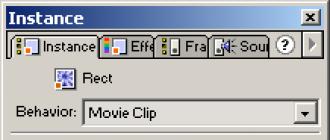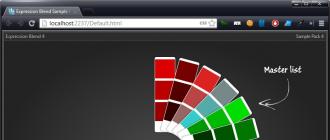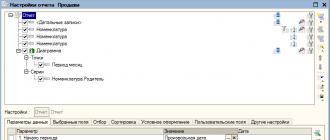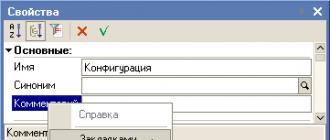Oxirgi maqola animatsiyaga bag'ishlandi. Biz animatsiyani motion tweening, shape tweening va oddiygina alohida kadrlardan harakat yaratish asosida yaratdik. Menimcha, eng sifatli Flash filmlar uchun asos yaratuvchi vositani ko'rib chiqib, yanada rivojlangan mavzuga o'tish vaqti keldi.
Ushbu vosita ActionScript bo'lib, Flash-ga o'rnatilgan voqealarga asoslangan tildir. ActionScript-ning so'nggi versiyasi (u Flash 5-da mavjud) Flash 4-dagi ActionScript-dan sezilarli darajada farq qiladi. Agar oldingi versiyada u faqat asosiy harakatlarga ruxsat beruvchi cheklangan buyruqlar to'plami bo'lsa va unchalik qulay bo'lmagan interfeys yordamida kiritilgan bo'lsa, unda yangi ActionScript kuchli til bo'lib, ko'paytirilgan buyruqlar to'plamiga, sinflarni qo'llab-quvvatlashga, merosga ega. (!), va ancha qulay interfeys.
ActionScript sizning sahifalaringizni interaktiv qiladi. Hodisalarga sichqoncha yoki klaviatura orqali munosabat bildirishingiz va ma'lum bir kadrni o'ynatganda har qanday harakatlarni bajarishingiz mumkin.
ActionScript-ni to'liq o'zlashtirish uchun dasturlash tajribasiga ega bo'lish tavsiya etiladi (afzalroq C++, JavaScript va boshqalar). Biroq, Flash tilining afzalliklaridan biri shundaki, unda sifatli kod yozish uchun Flash pro bo'lish yoki ActionScript bilan to'liq tanish bo'lish shart emas. Ishingiz uchun zarur deb bilgan til xususiyatlaridan foydalanishingiz mumkin.
Ushbu maqola til asoslari haqida bo'lganligi sababli, unda biz quyidagilarni ko'rib chiqamiz:
- Harakatlar paneli ActionScript bilan deyarli barcha aloqalarni amalga oshiradigan joydir.
- Tugmalar - ularni qanday qilib biz talab qilganimizdek ishlashi mumkin.
- Yo'llar - kerakli ob'ektlarga qanday kirish mumkin?
- Flash multfilmlari (kinokliplar) bilan asosiy harakatlar - biz filmni o'ynash jarayonini xohlagancha boshqaramiz.
- ActionScript-da disk raskadrovka - Chiqish va disk raskadrovka oynalari.
Ushbu maqolaning maqsadi sizga ActionScript-ni his qilish, bu tildan juda ta'sirli dasturlar yaratishda ham, sahifangizni yanada jozibador qiladigan asosiy amallarni bajarishda ham foydalanish mumkinligini ko'rsatishdir.
Shartlar
Muayyan harakatlarga kirishdan oldin bir nechta ActionScript shartlari:
- Harakatlar- bu Flash multfilmiga nima qilish kerakligini aytadigan ko'rsatmalar. Ulardan tilning nomi - ActionScript (so'zma-so'z - harakat skripti) kelib chiqadi. Keling, ushbu maqola doirasida biz amalga oshiradigan haqiqiy harakatlar bilan adashtirmaslik uchun "ko'rsatmalar" atamasidan foydalanamiz.
- Voqealar- bu multfilm o'ynalganda sodir bo'ladigan harakatlar. Hodisalar, masalan, ma'lum bir freymni yuklash tugashi, biz ma'lum bir freymga yetganimizda, foydalanuvchi klaviaturadagi tugmachani bosganda yoki sichqoncha kursori ob'ektimiz ustida bo'lganda sodir bo'lishi mumkin.
- Ifodalar qiymat hosil qiluvchi ko'rsatmaning har qanday qismidir. Quyidagi misollar ifodalardir: 2 + 2, 2 * 2, a + b, 2*pi*r, (15+k) * tasodifiy(10).
- Funksiyalar qayta foydalanish mumkin bo'lgan kod blokidir. Siz qiymatlarni funktsiyaga o'tkazishingiz va undan qaytish natijasini olishingiz mumkin. Masalan, raqam = get_color(15, 24). 15 va 24 get_color funksiyasining argumentlari (yoki parametrlari) bo'lib, ularning qaytish qiymati raqam o'zgaruvchisiga yoziladi.
- Sinflar ob'ektlarning turlari hisoblanadi. Misol uchun, daraxt sinfi o'simlikdir. Flash-da bir qancha oldindan belgilangan sinflar mavjud (xuddi JavaScript sinflari kabi). Siz o'zingizning sinflaringizni yaratishingiz yoki mavjudlarini o'zgartirishingiz mumkin.
- Hodisalar tom ma'noda ma'lum sinflarning misollari. Misol uchun, o'simlik namunasi daraxt, buta yoki gul bo'lishi mumkin. Misol allaqachon aniq real ob'ektdir. Agar sinf ob'ektning (misolning) ta'rifi bo'lsa, unda misol allaqachon aniq timsoldir, u harakatdagi sinfdir. Har bir misolga nom berilishi mumkin, shunda u orqali ob'ektning funktsiyalari yoki o'zgaruvchilariga kirish mumkin.
- Ishlovchilar hodisalarni qayta ishlovchi maxsus ko'rsatmalardir. Masalan onClipEvent- ma'lum bir belgi bilan bog'liq harakatlar uchun ishlov beruvchi (qarang).
- Operatorlar bir yoki bir nechta argumentlar asosida qiymatlarni hisoblaydigan til elementlari. Masalan, qo'shish operatori (+) ikkita qiymatning yig'indisini uning chap va o'ng tomoniga qaytaradi.
- O'zgaruvchilar qiymatlarni saqlay oladigan identifikatorlardir. Masalan, a = 5; yoki ismi = "Maykl".
ActionScript ni muhokama qilishda biz foydalanamiz. Shunday qilib…
Harakatlar paneli
Harakatlar paneli ActionScript dasturlarini ko'rsatish va kiritish uchun ishlatiladi (1-rasm). Panel bilan ishlashning ikkita rejimi mavjud - oddiy (qo'g'irchoqlar uchun) va ekspert. Ekspert rejimida buyruqlar ro'yxati oddiy matn kiritish maydonidir. Oddiy rejimda biz buyruqlarni to'g'ridan-to'g'ri tahrirlay olmaymiz. Buning uchun variantlar panelidan foydalaning.
Siz “+” tugmasini bosish (1-rasmga qarang) yoki til elementlari roʻyxatida tegishli koʻrsatmani tanlash orqali koʻrsatma qoʻshishingiz mumkin. Bundan tashqari, Flash-dagi barcha harakatlar uchun buni tezroq bajarish uchun ishlatilishi mumkin bo'lgan asosiy ketma-ketliklar mavjud. Ular "+" tugmasi menyusida har bir harakatning o'ng tomonida ko'rsatiladi. Masalan, funktsiyani qo'shish uchun STOP(), Esc+st tugmalarini bosishingiz kerak (ketma-ket: Esc, keyin “s”, keyin “t”).
Siz ko'rsatmani tanlab, "-" tugmasini (yoki oddiygina Delete tugmachasini) bosish orqali o'chirishingiz mumkin.
Java-ga o'xshash tillarda (C++, Java, JavaScript) dasturlash tajribangiz bo'lmasa, darhol ekspert rejimidan foydalanishni boshlamaslikni tavsiya qilaman. Oddiy rejimning katta afzalligi bor, bu uni yangi boshlanuvchilar uchun ajralmas qiladi - til sintaksisi bilan xato qilish ehtimoli kamroq. Bu yangi boshlanuvchilarga ActionScript-ning nozik tomonlarini tezda tushunishga yordam beradi.
Guruch. 1 - Harakatlar paneli
Harakatlar paneli hozirda tanlangan ob'ekt yoki ramkaning harakatlarini ko'rsatadi.
Tugmalar
Flash interaktivligini o'rganishni boshlaganingizda birinchi bo'lib foydalanuvchi harakatlariga javob beradigan biror narsa qilish, ijodingizni "jonlantirish" va fikr-mulohaza qo'shish kerak. Buni qilishning eng oson usuli - tugmalar. Shuning uchun biz ulardan boshlaymiz.
Ma'lumki, Flash-da tugmalar yaratish uchun maxsus belgi turi mavjud - Tugma (qarang). Faraz qilaylik, siz allaqachon tugmalar yaratishni o'rgandingiz, endi esa ushbu tugmalarni bosishni qanday kuzatishni bilib olaylik.
Macromedia Flash-dagi tugmalar biz javob berishimiz mumkin bo'lgan voqealarning keng ro'yxatiga ega:
- bosing- kursor tugma ichida joylashganida sichqoncha tugmasi bosiladi;
- ozod qilish- kursor tugma ichida bo'lganda sichqoncha tugmasi qo'yib yuboriladi;
- tashqariga chiqarish- kursor tugma tashqarisida bo'lganda sichqoncha tugmasi qo'yib yuboriladi;
- yangi mahsulot sotuvga chiqarish; muddatini uzaytirish; ishga tushirish- sichqoncha kursori tugmachaga kiradi;
- sotuvga chiqarmoq- kursor tugmachadan tashqariga chiqadi;
- dragOver- tugma bosilgan va sichqoncha tugmasi bosilgan holda kursor tugma chegaralarini kiritadi;
- dragOut- tugma bosilgan va sichqoncha tugmasi bosilgan holda kursor tugmachadan tashqariga chiqadi;
- tugmani bosing("tugma") - "tugma" bosildi. Flash yordami (Kalit obyekti)dagi tugmalar roʻyxatini koʻrishingiz yoki kerakli kalitni kiritish uchun parametrlar panelidan foydalanishingiz mumkin.
Afsuski, Flash faqat sichqonchaning chap tugmachasini "tushunadi". O'ngdagisi kontekst menyusiga qo'ng'iroq qilish uchun ishlatiladi (ba'zi Flash multfilmlarini o'ng tugmasini bosing). Flash-da o'rta tugmachani yoki sichqonchaning g'ildiragini ushlashning hech qanday usulini hali uchratmadim; Menimcha, ular mavjud emas.
Ushbu hodisalar direktiv yordamida to'xtatiladi on(). Uning sintaksisi:
(voqea) (... // Bizning harakatlarimiz)
Quyida ba'zi hodisalarni o'zingiz boshlashga harakat qilishingiz mumkin:
Juda tez-tez ishlatiladigan misol, tugma bosilganda havolani kuzatish:
Yoqilgan (chiqarish) ( getURL("http://rubs.boom.ru"); )
Ushbu stsenariyni sinab ko'rish uchun tugmani belgilang, Ctrl+Alt+A tugmalarini bosing va dasturga kiring.
Shunday qilib, tugma bilan bog'liq barcha hodisalarni osongina ushlab turishingiz mumkin. Xo'sh, ulardan qanday foydalanish butunlay sizning tasavvuringizga bog'liq.
Kino kliplari bilan asosiy qadamlar
Flash-da ijodkorlikning katta miqdori ramzlarni manipulyatsiya qilishdan kelib chiqadi. Deyarli barcha asosiy texnikalar, barcha fokuslar va effektlar bu harakatlarsiz mumkin emas.
ActionScript yordamida siz belgilar bilan deyarli hamma narsani qilishingiz mumkin. Shuni esda tutish kerakki, bu harakatlar faqat foydalanuvchi harakatlariga javoban yoki vaqt jadvalida ma'lum bir ramka paydo bo'lganda amalga oshirilishi mumkin.
Xo'sh, bizda nima bor? Men faqat asosiy (mening fikrimcha) vositalarni sanab o'taman. Qolganlarini til elementlari ro'yxatida yoki yordamda topasiz.
Kino klip funksiyalarini chaqirish mumkin:
- o'ynash() - klipni tinglashni boshlaydi yoki davom ettiradi;
- STOP() - klip tinglashni to'xtatadi;
- gotoAndPlay() - ma'lum bir kadrga (sahnaga) o'tadi va ijroni davom ettiradi;
- gotoAndStop() - ma'lum bir kadrga (sahnaga) o'tadi va ijroni to'xtatadi.
O'qish/o'zgartirish mumkin bo'lgan kliplarning xususiyatlari (parametrlari):
- _x, _y - klip koordinatalari (piksellarda);
- _xscale, _yscale - mos ravishda gorizontal va vertikal ravishda klip shkalasi (foizda);
- _kenglik, _balandlik - klipning kengligi va balandligi (piksellarda);
- _aylanish - klipning burilish burchagi (graduslarda);
- _alfa - klipning shaffofligi (foizda);
- _ko'rinadigan - ko'rinish.
Bu kliplar bilan bajarilishi mumkin bo'lgan hamma narsa emas. Boshqa parametrlardan foydalaning, tajriba qiling, ijodkor bo'ling!
Ismlar
Kliplarga kirish uchun biz ob'ekt nomi (namuna nomi) va ob'ektga yo'l (maqsadli yo'l) tushunchasini tushunishimiz kerak. Keling, kino klip va ob'ekt biz uchun bir xil ekanligiga rozi bo'laylik.
Ob'ekt nomi - ma'lum bir belgi misolining nomi. Aytaylik, bizda ramz - mashina bo'lishi mumkin va bu belgining misollari "Mashina1", "Mashina2", "Pikap", "Zaporojets" deb nomlanadi...
Ob'ektga nom berish uchun ob'ektni tanlash kerak, Instantsiya panelida (Window->Panels->Instance, Ctrl+I) Name ustuniga ob'ekt nomini kiritish kerak (2-rasm). ). Ismlar faqat harflar, raqamlar va pastki chiziq belgisidan ("_") iborat bo'lishi mumkin va ism raqam bilan boshlanmaydi.

Guruch. 2 - Namuna paneli
Yo'llar
Ob'ektga boradigan yo'l ierarxiyani hisobga olgan holda ob'ekt nomining yozuvidir. Men nima ekanligini tushuntirishga harakat qilaman.
Bilasizki, Flash-da ob'ektlar bir-birining ichiga joylashtirilishi va shu bilan ierarxiyani tashkil qilishi mumkin. Shunday qilib, bunday joylashtirish nafaqat ob'ektlar bilan ishlashda qulaylikni ta'minlaydi, balki ob'ekt nomlarining ko'rinishini ham cheklaydi. Ko'rinish uning darajasi bilan cheklangan. Ob'ekt to'g'ridan-to'g'ri (nomi bo'yicha) faqat ierarxiyada bir daraja past bo'lgan uning ichidagi ob'ektlarga kirishi mumkin.
Ob'ektga boshqa darajadagi kirish uchun siz unga boradigan yo'lni bilishingiz kerak. Bundan tashqari, yo'l mutlaqo (ierarxiyaning eng yuqori darajasidan) yoki nisbatan (joriy darajadan) belgilanishi mumkin.
Yo'l nuqta orqali sanab o'tilgan kerakli ob'ektga borish uchun ierarxiya daraxti bo'ylab "o'tishimiz" kerak bo'lgan ob'ektlarni o'z ichiga oladi. Bundan tashqari, ko'pincha juda foydali bo'lgan bir nechta ko'rsatkichlar mavjud (biz ularni "virtual ob'ektlar" deb atashimiz mumkin):
bu - "o'ziga" (ya'ni joriy ob'ektga) ko'rsatgich. Bu, masalan, ushbu funktsiya funksiyaga chaqiriladigan ob'ektga ko'rsatgichni o'tkazish kerak bo'lganda kerak bo'lishi mumkin.
_ota-ona - "ota-ona" ga ko'rsatgich. Ierarxiyadagi yuqori darajadagi ob'ektga ishora qiladi.
_root - "ildiz". Bu ierarxiyaning boshlanishi. Mutlaq yo'lni ko'rsatganda, siz usiz qilolmaysiz.
Yo'l quyidagicha ko'rinadi:
leaf.play();- sub'ektda barg(barg) funksiyasi chaqiriladi o'ynash ();
_parent.tree.leaf.stop();- bir darajadagi ob'ekt mavjud deb taxmin qilinadi daraxt, ob'ektga ega barg, funksiya undan chaqiriladi STOP();
_root.banner._visible = noto'g'ri;- klip yaratish banner, 1-darajada joylashgan, ko'rinmas.

Guruch. 3 - Kliplar ierarxiyasi
Tasvir uchun 5 ta ob'ektdan iborat ierarxiyani olaylik (3-rasm). 1-4-ob'ektlar 1-qavatda, 5-ob'ekt 2-qavatda joylashgan. 2-ob'ekt 1-ob'ektga, 3-ob'ekt esa 2-ob'ektga joylashtirilgan. Rasmdagi ob'ektlar vizual tarzda bir-biriga joylashtirilgan, ammo bu hech qanday holatda "haqiqiy hayotda" shunday bo'lishi kerak degani emas. Bu erda ular aniqlik uchun guruhlangan. Ob'ektning nomi raqam bilan boshlana olmasligi sababli, bizning ob'ektlarimiz chaqirilsin obj1-obj5.
Endi yo'llar bilan shug'ullanamiz. Birinchidan, keling, qaysi ob'ektlar bir-biriga nom bilan murojaat qilishi mumkinligini ko'rib chiqaylik. obj1 murojaat qilishlari mumkin obj2, A obj2- Kimga obj3, lekin ayni paytda obj1 aloqa qila olmaydi obj3 bevosita, chunki tarkibida mavjud emas obj1, va ichida obj2.
Aytaylik, birinchi ob'ektga 1-kadrdan qayta o'ynashni boshlash uchun 3-ob'ekt kerak bo'ladi. Bu qanday bajariladi:
Obj2.obj3.gotoAndPlay(1);
4-ob'ekt 1-ob'ektni (barcha kichik ob'ektlar bilan eslatma!) yarim shaffof qilish uchun u o'z skriptiga quyidagilarni yozishi kerak:
Parent.obj1._alpha = 50;
Root.obj1._alpha = 50;
Chunki obj4 ierarxiyaning birinchi darajasida, keyin esa buning uchun _root Va _ota-ona- bir xil.
Endi 3-obyekt uchun sichqoncha tugmasi bosilganda 5-obyektni ko'rinmas holga keltiradigan skript yozamiz. 3-ob'ekt uchun skriptda biz yozamiz:
OnClipEvent (mouseDown) ( _root.obj5._visible = false; )
Ushbu parchada biz mutlaq yo'ldan foydalandik. Agar biz nisbiydan foydalansak, u quyidagicha ko'rinadi:
Parent._parent._parent.obj5._visible = noto'g'ri;
Umid qilamanki, men yo'l muammosini hal qildim.
Yuqoridagi misollar nafaqat yo'llar qanday ko'rinishini, balki funktsiyalar qanday chaqirilishi va xususiyat qiymatlari tayinlanishini ham ko'rsatdi.
HTML belgilash texnologiyasi uchun yangi yordam
Yangi kengaytmadan Flash Professional-ning asosiy animatsiya va chizmachilik xususiyatlari bilan HTML-da interaktiv kontent yaratish uchun hech qanday belgilash tilini bilmasdan foydalaning. CreateJS ochiq manba muhitida ishlash uchun javascript elementlarini eksport qiling.*
Stage 3D dan foydalanish
Uskuna tezlashtirilgan 2D kontenti uchun ochiq manbali Starling Framework-dan bevosita foydalanish orqali ultra tez renderlash.
Yaxshilangan chizma asboblari
Smart Shape va kuchli dizayn vositalaridan foydalangan holda grafikani samarali va aniq loyihalash.
Sanoatning yetakchi animatsiya vositalari
Vaqt jadvalini tahrirlash vositalari va harakat muharriri yordamida jonlantirilgan oʻtishlarni yarating va tahrirlang va belgilar animatsiyasi uchun tabiiy harakatni yaratish uchun teskari kinematikadan foydalaning.
Adobe Flash Professional CS6 da yaxshilangan matn imkoniyatlari
Adobe Flash CS6 da matnlar bilan ishlash yanada osonlashdi. Flash-da matnni tahrirlash qiyinligi tugadi. Yangi TextLayout Framework bilan ikki tomonlama tillar uchun global qo'llab-quvvatlash va tipografik sifatli matnni tahrirlash uchun API to'plamidan foydalaning. Boshqa Adobe mahsulotlaridan import qilishda matn tartibini aniq saqlash imkoniyatidan foydalaning.
Creative Suite dasturlari bilan integratsiya
Adobe Flash® Builder® 4.6 bilan qattiq integratsiyadan foydalangan holda Adobe Photoshop CS6-da uchdan-end rastrli tasvirni tahrirlashni amalga oshiring.
Ob'ektga yo'naltirilgan animatsiya Adobe Flash CS6 da
Har doimgidek animatsiya o‘tishlarini to‘g‘ridan-to‘g‘ri obyektlarga qo‘llash orqali individual animatsiya atributlari va barcha qo‘shimchalar ustidan to‘liq nazoratga ega bo‘ling. Dasturning boshqaruv elementlari yordamida harakat traektoriyasini osongina o'zgartiring.
3D ob'ektlarni aylantirish
X, Y va Z o‘qlari bo‘ylab jonlantirish imkonini beruvchi yuqori 3D tarjima va aylantirish vositalari yordamida 3D fazoda tekis obyektlarni jonlantiring. Ob’ektlarga mahalliy yoki global o‘zgarishlarni qo‘llang.
Bezatish vositasi uchun cho'tkalar
To'liq cho'tkalar to'plamiga ega Bezatish vositasi sizga ifodali animatsiya effektlarini qo'shishga yordam beradi. Harakatlanuvchi bulutlar yoki yomg'ir kabi murakkab ob'ektlarni yarating va bir nechta ob'ektlar yordamida stilize qilingan chiziqlar yoki naqshlarni chizing.
Videoni joylashtirish oson
Endi siz sichqonchani bir marta bosish orqali videofaylni interaktiv tarkibingizga kiritishingiz mumkin. Yangi vositalar sizga videofayllar bilan yanada osonroq va tezroq ishlashga yordam beradi
Endi barcha kerakli dasturlar Adobe Flash Professional CS6 interfeysidan mavjud
Flash CS3 qo'llanma
Sifatida ishlab chiqilgan elektron darslik formatda CHM(siqilgan gipermatn). Qo'llanma o'z ichiga oladi 16 dars, bu atrof-muhitning barcha asosiy xususiyatlarini qamrab oladi Adobe Flash CS3 . Bundan tashqari, darslik matni o'z ichiga oladi amaliy vazifalar bosqichma-bosqich ko'rsatmalar va barcha harakatlarni batafsil tushuntirish bilan.
Ilovada til asoslari bo'yicha ma'lumotnoma ma'lumotlari keltirilgan ActionScript 2.0.
Taklif etilayotgan yondashuv quyidagicha shakllantirilishi mumkin "Muammodan nazariyaga". Atrof muhitda ishlash uchun barcha vositalar va texnikalar Flash darslikda alohida emas, balki animatsion videolarni yaratishda yuzaga keladigan amaliy muammolar kontekstida ko‘rib chiqiladi.
Darslikning birinchi qismi (1-6-mavzular) talabalar o'rganishlari uchun juda qulaydir 5-8 sinflar. Qolgan materialni normal o'zlashtirish uchun trigonometrik funktsiyalar va vektor matematikasi asoslari bilan tanishish tavsiya etiladi.
Darslikning ikkinchi qismini o'rganish uchun talabalar ba'zi bir asosiy bilimlarga ega bo'lishlari kerak dasturlash asoslari(o'zgaruvchilar, tsikllar, shartli ko'rsatmalar, funktsiyalar). Chunki til ActionScript ga juda o'xshash Si Va JavaScript, ushbu tillarni bilish hayotni ancha osonlashtiradi va sizga alohida e'tibor qaratish imkonini beradi Flash.
Garchi ichida Adobe Flash CS3 dasturlash tili kiritildi ActionScript 3.0, muallifning fikricha, uni maktab o'quvchilari uchun mo'ljallangan darslikda qo'llash maqsadga muvofiq emas. Tilning yangi versiyasi mavhumroq yondashuvni talab qiladi va asosan professional ommani qiziqtiradi.
Materiallarni tayyorlashda sinov namunasi ishlatilgan Inglizcha versiyasi dasturlari Adobe Flash CS3, uni bepul yuklab olish mumkin (avval saytda ro'yxatdan o'tishingiz kerak, bu ham bepul).
Flash bo'yicha yaxshi kitoblar
- Rasmiy o'quv kursi. Adobe CS3 Professional. - M: Triumf, 2008 yil.
- Muk K.. . - Sankt-Peterburg: Pyotr, 2009 yil.
- Vander Veer E.A., Grover K.. Flash CS3. Yo'qolgan qo'llanma. - Sankt-Peterburg: BHV-Peterburg, 2008 yil.
- Pucknell S., Hogg B., Swann K.. Professionallar uchun Macromedia Flash 8. - Sankt-Peterburg: Uilyams, 2006 yil.
- Bhangal Sh.. Flash. Fokuslar. Professionaldan 100 ta maslahat va tavsiyalar. - Sankt-Peterburg: Pyotr, 2005 yil.
Litsenziya shartnomasi
- 1) har qanday shaklda materiallarni nashr etish, shu jumladan boshqa veb-saytlarda materiallarni joylashtirish;
- 2) to'liq bo'lmagan yoki o'zgartirilgan materiallarni tarqatish;
- 3) materiallarni har qanday ommaviy axborot vositalarida to'plamlarga kiritish;
- 4) materiallarni sotish yoki boshqa foydalanishdan tijorat foyda olish.
Materiallarni yuklab olish ushbu litsenziya shartnomasi shartlarini qabul qilganingizni anglatadi.
Tanlov kurslari
Darslik asosida ikkita ixtiyoriy kurs ishlab chiqilgan bo'lib, ular aslida bitta kursning ikki qismini ifodalaydi. Ularning umumiy davomiyligi 54 soat.
Kurslar talabalarni fizika-matematika, axborot texnologiyalari va boshqa profillar sinflarida ixtisoslashtirish uchun ishlatilishi mumkin.
Dasturlash tilini qo'llash ActionScript yaratish paytida Flash-roliklar atrof-muhit imkoniyatlaridan to'liq foydalanish imkonini beradi Adobe Flash CS3, filmni tinglash ustidan mutlaq nazoratni qo'lga kiriting va dasturiy kodsiz hal qilish juda qiyin yoki imkonsiz bo'lgan muammolarni hal qiling. Darslikning ikkinchi qismiga asoslangan o'quv kursi sodda va oson, ko'plab amaliy misollar yordamida dasturlash asoslarini ko'rsatadi. ActionScript 2.0.
Tasvir
Imkoniyatlarni tasvirlash uchun Flash an'anaviy ravishda kubdan tez-tez foydalaniladi, uni sichqoncha yoki o'q tugmalari bilan aylantirish mumkin (birinchi marta bosish orqali). Kichkina kubni bosish katta kubni asl holatiga qaytaradi. Qo'llanmada bunday kubni yaratish uchun zarur bo'lgan barcha ma'lumotlar mavjud.
So'nggi paytlarda sayt orqali flesh o'rganishni qaerdan boshlash kerakligi haqidagi savollar bilan xatlar tez-tez kelib tushmoqda. Men bir nechtasini nashr etaman, menimcha, bu ko'plab yangi boshlanuvchilar uchun qiziqarli bo'ladi. Javoblar faqat mening qarashlarim va tajribamdir, bu umuman, agar siz buni boshqacha qilsangiz, hech narsa ishlamaydi degani emas. Qiziqqanlar uchun quyida o'qing (xabarlarning imlosi va grammatikasi saqlanib qolgan). Va agar siz yangi boshlovchi bo'lmasangiz, unda siz buni o'qishdan zerikasiz va zerikarli bo'lasiz :)
“salom)) mening ismim Niko, men Tojikistondanman va men flesh-animator bo'lishni juda xohlayman, lekin qaerdan boshlashni bilmayman, saytingizni topdim, juda ko'p foydali narsalar bor, lekin men uchun, yangi boshlovchi, ular hali ham qiyin. Iltimos, menga flesh-animatsiyani o'rganishni qaerdan boshlashni maslahat bering)) Men juda minnatdorman . va qanday chizayotganingizni yozing, men vakom bambuk qalam sotib olib, unga chizishni o'rganishim kerakmi?
Niko, sizda asosiy narsa - istak bor. Agar u bir necha hafta yoki oy ichida bug'lanmasa, natija bo'ladi. Qayerdan boshlash kerak - apparat bilan.
1. Internetdan flesh-darslik sotib oling/yuklab oling. Eng so'nggi versiyalardan birini oling (Flash Cs4-Cs 6), Macromedia, FlashMX bo'yicha darsliklarni unuting, bu tom ma'noda o'tgan asr. O'shandan beri fleshda ko'p narsa o'zgarmagan bo'lsa-da.
Agar siz Action skriptini o'rganishni rejalashtirmoqchi bo'lsangiz (va flasher uchun, hech bo'lmaganda as asoslarini bilish, menimcha, shunchaki zarur) - c As3 da to'xtang. As2 asta-sekin o'tmishga aylanib bormoqda, biz zamon bilan hamqadam bo'lamiz.
Men uzoq vaqt flesh bilan shug'ullanganim uchun, men biron bir maxsus nashrni tavsiya eta olmayman, chunki ular bilan tanish emasman.
Ehtimol, siz juda hayron qolasiz, lekin flesh o'rganish bo'yicha barcha kitoblar bir xil ma'lumotlarni o'z ichiga oladi :) Bu, ayniqsa, yangi boshlanuvchilar uchun kitoblar uchun to'g'ri keladi.
Menga flesh-animator Kris Georgenesning ingliz tilidagi Adobe Flash-da qanday aldash mumkin bo'lgan kitoblari juda yoqdi (u Adobe uchun flesh-animatsiya bo'yicha darslar yozadi).
Bu kitoblar seriyasidir, ular fleshning har bir yangi versiyasi uchun qayta nashr etiladi. Ingliz tilini bilsangiz Til - ajoyib grafika bilan ko'zni quvontiradigan ajoyib kitob.
Yuklab olish Cs5-da Adobe Flash-da qanday aldash mumkin disk bilan birga mumkin.

Flashni o'rganishim darslikdan boshlandi. Shaxsan menga Flashni o'rganishda yordam bergan narsa darslikning o'zi emas, balki darslik bilan birga kelgan video kurs edi. Shuning uchun, keling, 2-bandga o'tamiz.
2. Video darslar.
Video darslar eng samarali deb o'ylayman, chunki men o'zim video kurs yordamida Flashni o'rganganman.
3. Fleshli animatsiyani o'rganishning yana bir jihati shundaki, siz buni Swf Decompiller kabi dastursiz qilolmaysiz. Bu SVF fayllarni, ya'ni tayyor animatsiyalarni to'xtatuvchidir. Biz bu haqda gapiryapmiz. Bu sizga professionallarning ishini ko'rish (o'g'irlash emas :)) imkonini beradi va flesh o'rganishda juda foydali. Siz tugallangan ishni olib, uning qanday bajarilganini ko'rish uchun vaqt jadvaliga qaraysiz va uni takrorlashga harakat qilasiz. Animatsiya har doim ham to'g'ri ko'rsatilmaydi - niqoblar, egizaklar, lekin printsipni tushunish va hisobga olish mumkin.
4. Aniq misollar yordamida fleshkani o'rganish juda samarali. O'z oldingizga xayoliy stsenariy bo'yicha animatsiya yaratishni maqsad qilib qo'ying - masalan, ma'lum bir traektoriya bo'ylab harakatlanayotgan avtomobilning animatsiyasi. Yakuniy maqsad bo'lsa, o'rgatish osonroq bo'ladi.
5. Agar o'qish davomida savollar tug'ilsa, ularni shu yerda yoki jamiyatda qoldirishingiz mumkin mavzu. Yoki flasherlar yashaydigan boshqa forumlarda.
Men bilgan eng katta flesh-forum flasher.ru. Shunday qilib, aziz yangi boshlanuvchilar, Internet va ayniqsa, ushbu manbaning afzalliklaridan bahramand bo'ling :)
6. Va yana bir muhim nuqta. Yaxshi animatsiya qilish uchun klassik animatsiya bo'yicha darsliklarga murojaat qilish yaxshi bo'lardi (ayniqsa, agar siz bannerlar uchun matn bloklarini emas, balki qahramonlarni jonlantirishni o'rganmoqchi bo'lsangiz).
Flashni vosita sifatida o'zlashtirganingizdan so'ng, siz aniq animator emas, balki ob'ektlarni qanday ko'chirishni biladigan "ko'chiruvchi" bo'lasiz.
Klassik animatsiya bo'yicha ko'plab kitoblar mavjud - birinchi navbatda to'xtang "Animatsiyadagi vaqt", siz olishingiz mumkin.

Adobe Flash-ni qayerdan olish haqida. Agar biror narsani topmoqchi bo'lsangiz yoki olishni istasangiz, unda Googledan yaxshiroq narsa yo'q. U hamma narsani biladi :)
Flashda ishlashni mustaqil o'rganish mumkinmi? Bu juda mumkin, men bilgan deyarli barcha yaxshi flesh-animatorlar kurslarsiz yoki imtihonlarsiz o'zlarini flash qilishni o'rgatishgan. Sabr-toqat, mehnatsevarlik - va hamma narsa sizning qo'lingizda. Men buni hatto aytaman - men kurslarda qatnashgan fleshchilarni bilmayman, ular hamma narsani o'zlari o'rgatishgan.
“Blog uchun rahmat, men o'zim uchun juda ko'p foydali narsalarni topdim.
Men sof vektor dizayneriman va Flashda chizish men uchun qiyin emas edi. Muammo animatsiyaga kelganda boshlandi.
Eng aqlsiz, qiyshiq nopoklarga saboq bera olasizmi)) Men ham tushunaman deb))"
( tara )
Yangi boshlanuvchilar uchun animatsiya darsi bo'ladi. Men hamma narsani bitta darsga qanday sig'dirishni tasavvur qila olmayman, menimcha, bu bir qator darslar bo'ladi. Men Internet yangi boshlanuvchilar uchun darslarga to'la ekanligiga amin edim, lekin negadir ular tez-tez so'raladi. Shunday qilib, veb-saytdagi yangilanishlarni kuzatib boring va
Adobe Flash Professional - o'rganish va foydalanish qiyin bo'lgan katta, ko'p funktsiyali dastur.
Adobe, odatdagidek, o'z dasturlarini soddalashtirishga unchalik ahamiyat bermaydi. Agar boshqa dasturchilar soddalik uchun barcha oraliq variantlardan voz kechsalar, Adobe-da hech narsa behuda ketmaydi. Dastur ustida ishlashning barcha oraliq variantlari menyuda qandaydir tugma, panel yoki chiziq shaklida yakuniy versiyaga kiritiladi. Natijada dasturlarning og'irligi (MBda) ortadi va dastur haddan tashqari murakkablashadi. Bundan tashqari, ko'plab vositalar to'liq yoki qisman bir-birini takrorlaydi.
Adobe Flash Professional ushbu qoidadan istisno emas edi. Dasturda uch xil chizish rejimi, uch xil animatsiya yaratish rejimi va potentsial foydalanuvchilarni dasturdan qo'rqitishi mumkin bo'lgan boshqa ko'plab chalkash xususiyatlar mavjud.
Eslatma: Adobe Flash Professional mualliflari dasturning so'nggi versiyalarini biroz soddalashtirdilar - kabi funktsiyalar. klassik harakat animatsiyasini yaratish , Motion Editor yo'q, faqat bitta dasturlash tili ishlatiladi: ActionScript 3.0 va boshqalar.
Dastur sozlamalari
Adobe Flash Professional sukut bo'yicha sozlangan, ammo agar kerak bo'lsa, ushbu sozlamalarni o'zgartirishingiz mumkin.
Tahrirlash menyusidan Preferences (Windows) yoki Flash > Preferences (Mac OS) ni tanlang.
Ko'pgina sozlamalar orasida SIZ Xush kelibsiz ekrani - Hujjat yo'q funksiyasini o'chirib qo'yishingiz mumkin.
Dasturning so'nggi versiyalarida siz dastur oynasining rangini tanlashingiz mumkin ("Umumiy" yorlig'i - Foydalanuvchi interfeysi - Qorong'i, Yorqin).
Siz operatsiyalarning mumkin bo'lgan bekor qilinishi sonini o'zgartirishingiz mumkin ("Bekor qilish") - sukut bo'yicha 100.
Flash 9999 tagacha bekor qilishni qo'llab-quvvatlaydi, lekin siz maksimalni tanlashingiz shart emas, chunki... bu dasturni sekinlashtiradi.
Ranglarni ajratib ko'rsatish - Siz ob'ektlar, guruhlar yoki belgilar chizmasi atrofida ko'rsatiladigan chegara qutilari uchun ishlatiladigan standart ranglarni o'zgartirishingiz mumkin.
Va boshqa.
Yangi hujjat yaratish
Xush kelibsiz ekran yoki Fayl menyusidan foydalanib hujjatlarni yaratishingiz va ochishingiz mumkin.
"Xush kelibsiz" ekrani fayllarni yaratish va ochish uchun ishga tushirish paneli bo'lib, o'rnatilgan standart Flash animatsiya shablonlari, bannerlar va mobil telefonlar uchun animatsiyalarni o'z ichiga oladi.
Xush kelibsiz oynasining Yangi yaratish ustunida ActionScript 3.0 ni tanlang.
Yoki: Fayl menyusidan Yangi ni tanlang.
Yangi hujjat oynasi ochiladi.
Umumiy yorlig'ida yaratmoqchi bo'lgan Flash fayl turini tanlang (ActionScript 2.0 yoki 3.0).
Standart til ActionScript 2.0, lekin siz ActionScript 3.0 ni tanlashingiz mumkin. ActionScript 3.0 dan foydalanish dasturning oxirgi versiyalarining (CS5 va CS6) barcha funksiyalaridan foydalanish imkonini beradi. Misol uchun, agar siz animatsiya yaratishda ob'ektlarga 3D aylantirishni qo'llamoqchi bo'lsangiz, ActionScript 3.0 ni tanlashingiz kerak (ActionScript 2.0 bu funksiyani qo'llab-quvvatlamaydi).
ActionScript 3.0, shuningdek, tashrif buyuruvchilardan Flash Playerning eng so'nggi versiyasiga ega bo'lishlarini talab qiladi.
Eslatmalar:
Dasturning so'nggi versiyalarida
1. ActionScript 2.0 qo'llab-quvvatlanmaydi.
2. HTML5 formatida animatsiya yaratish mumkin.
Yorliqda Shablondan yarating Tahrirlash uchun ochish uchun shablonni tanlashingiz mumkin.
Siz har doim loyihangizning xususiyatlarini o'zgartirishingiz mumkin - O'zgartirish menyusidan Hujjatni tanlang yoki Ctrl+J (Windows) yoki Command+J (Mac OS) klaviatura yorliqlaridan foydalaning.
O'lchovlar bo'limida filmingizning kengligi va balandligini piksellarda o'rnating.
Hukmdor birliklari bo'limida o'lchagich o'lchov birliklari o'rnatiladi - santimetr. mm, piksellar va boshqalar. Odatda, o'lchagichlar uchun o'lchov birligi pikseldir.
Fon rangi bo'limida animatsiyaning fon rangini tanlang.
Kadrlar tezligi bo'limida tezlik o'rnatiladi - soniyada kadrlar. Odatda standart tezlik soniyasiga 24 kvadrat.
Avtomatik saqlash opsiyasi - ishingizni avtomatik saqlash chastotasini o'rnatish.
Printer opsiyasi yangi hujjatingizni printeringiz qog‘oz o‘lchamiga moslashtirishga majbur qiladi.
Hujjatni saqlash
Har qanday ishni boshlash yoki biron bir tarkibni qo'shishdan oldin yangi hujjatingiz saqlanishi kerak.
Odatiy bo'lib, hujjatlar Flash CS6 formatida saqlanadi - .fla
1 Fayl menyusidan Saqlash-ni tanlang.
2 Loyihani saqlash uchun jildni tanlang. Loyihaga ismingizni bering.
Har doim loyiha nomining oxiriga .fla kengaytmasini qo'shing.
Eslatma: Siz loyihani Flash CS5 formatida saqlashingiz mumkin (bu xususiyat dasturning oxirgi versiyalarida mavjud emas).
Flash CS6 da yaratilgan hujjatlar Flash CS5 yoki oldingi versiyalarida ochilmaydi.
Flash CS5 va undan oldingi versiyalarida yaratilgan hujjatlar Flash CS6 da ochiladi.
Hujjatni ochish
Fayl menyusi > Ochish-ni tanlang
Buyruq fayli > Oxirgilarni ochish - oxirgi 10 ta faylni ochish uchun.
Hujjatlarni ochish uchun xush kelibsiz ekranidan ham foydalanishingiz mumkin.
Adobe Flash Professional dasturini kompyuteringizga o'rnatganingizda bir vaqtning o'zida Adobe Bridge fayl boshqaruvchisi o'rnatiladi, undan fayllar bilan ishlashda foydalanish mumkin.
Fayl menyusidan Ko'prikda ko'rish yoki ni tanlang Dasturga o'ting Ko'prik (Ko'prikda ko'rish).
Adobe Bridge-da .fla fayl formatini tanlang. Fayl ustiga ikki marta bosganingizda, u Adobe Flash-da ochiladi.
Interfeysni sozlash
Agar kerak bo'lsa, ish joyini sozlang -
Animatsiya yaratish
Shablonlar
Adobe Flash ko'plab standart shablonlarni o'z ichiga oladi.
Shablonlar o'lchamlari va ActionScript versiyasi bilan oldindan o'rnatiladi.
Fayl > Yangi-ni tanlang va Shablonlar yorlig'ini bosing.
Kiritilgan flesh shablonlarni ko'rib chiqing.
Chizma
Adobe Flash Professional-da animatsiya yaratish uchun ishlatiladigan vektorli tasvirlar uchun o'rnatilgan grafik muharrir mavjud.
Adobe Flash-da bir nechta chizish rejimlari mavjud, ulardagi ish o'ziga xos farqlarga ega - qarang Chizish rejimlari
Adobe Flash-da mavjud bo'lgan rasm chizish vositalarini ko'rib chiqing - qarang Asboblar paneli .
To'rtburchak (kvadrat), ellips (doira) yoki chiziq kabi oddiy narsalarni yaratish qiyin emas.
Murakkabroq ob'ektlarni yaratish uchun siz chizilgan maydondagi dasturning barcha funktsiyalari bilan tanishishingiz kerak - "Chizma" ga qarang.
Kadrma-kadr qo'lda chizilgan animatsiya yaratish uchun siz chizish uchun grafik planshetdan foydalanishingiz kerak bo'ladi, chunki... Busiz yuqori sifatli animatsiya yaratish juda qiyin.
Grafik planshetlar haqida
Oddiy animatsiya yaratish
Adobe Flash-da animatsiya yaratishning ikkita asosiy usuli mavjud - kadrlar bo'ylab animatsiya va o'zaro animatsiya. O'z navbatida, tweens animatsiyasi bir nechta navlarga ega -.
Animatsiya yaratishning har qanday usuli bilan siz ishni o'rganishingiz kerak
Xronologiya (Vaqt grafikasi). Agar siz Timeline qanday ishlashini tushunsangiz, dasturni o'rganish ishining yarmi bajarilgan deb hisoblang.
Bunga alohida e'tibor berilishi kerak qatlamlar bilan ishlash va yana xodimlar bilan ishlash .
Yuqoridagilarning barchasini o'zlashtirganingizdan so'ng, siz HTML sahifalaringizga kiritish uchun Flash elementlarini (masalan, bannerlar, slaydlar va boshqalar) yaratishingiz mumkin.
Adobe Flash Professional dasturida animatsiyangiz uchun barcha elementlarni yaratishingiz mumkin. Yoki Adobe Illustrator, Adobe Photoshop, Adobe After Effects va boshqalarda yaratilgan elementlarni import qilishingiz mumkin. dasturlar.
Adobe Flash Professional dasturini o'zlashtirishdagi muvaffaqiyatning ikkinchi yarmi ActionScript 3.0 tilini o'rganishdir. Bunday holda siz dasturning barcha funksiyalaridan, jumladan, interaktiv Flash saytlarini yaratishingiz mumkin bo'ladi.
Pastroq muqobil dastur bilan birga keladigan kod qismlarini ishlatishdir (Oyna menyusi - Code Snippets).
Ushbu sharhda ActionScript darsliklari mavjud emas, lekin bunday materiallar onlaynda mavjud.
Flash animatsiya boshqaruvi
Agar siz oddiy animatsion bannerlar yoki slaydlardan ko'ra murakkabroq narsalarni yaratmoqchi bo'lsangiz, sizga kerak bo'ladi:
A. Tugmalar yaratishni o'rganing
b. ActionScript kodidan foydalanishni o'rganing.
Saytingizga tashrif buyuruvchi animatsiyani boshqarishi uchun tugmalar (grafik yoki matn) kerak - Tugmalar bo'limiga qarang.
Adobe Flash-da animatsiya ActionScript kodi yordamida yaratiladi. Dasturning oldingi versiyalarida ActionScript 2.0, oxirgi versiyalarida ActionScript 3.0 dan foydalanilgan. Ushbu versiyalar jiddiy farqlarga ega va qisman mos keladi.
Flash animatsiyasini yaratishda siz qo'lda kod yozishingiz shart emas, chunki... Adobe Flash-da ko'pchilik ish vizual rejimda amalga oshiriladi. Biroq, ba'zi hollarda siz ActionScript kodini kiritishingiz kerak bo'lishi mumkin. Siz dastur bilan birga kelgan kod parchalaridan foydalanishingiz yoki kodni o'zingiz yozishingiz mumkin.
ActionScript kodi navigatsiya tugmalariga to'g'ri harakatlarni berish uchun ishlatiladi - animatsiyaning ma'lum bir ramkasiga yoki saytdagi ma'lum bir sahifaga o'tish, audio va videoni boshqarish va sinxronlashtirish va boshqalar.
ActionScript-ga qisqacha kirish uchun ActionScript-ga qarang.
Flash-sayt yaratish
Ko‘rib chiqish
Mahalliy ko'rinish
Siz animatsiyani tezda oldindan ko'rishingiz mumkin, bu qizil o'ynash boshlig'ini kadrlar vaqt jadvalida oldinga va orqaga siljitadi (pastga qarang). Vaqt jadvali).
Animatsiya onlayn qanday ko'rinishini ko'rish uchun (ya'ni, barcha animatsiyalar o'rnatilgan holda) Boshqarish > ni tanlang. Videoni sinab ko'ring(Sinov filmi) > Flash Professional dasturida (Flash Professionalda).
Bunday holda, yaratilgan animatsiya o'rnatilgan Flash Playerda ko'riladi.
Mobil telefonlar uchun Flash-ni sinab ko'rish uchun Boshqarish menyusidan foydalaning > Videoni sinab ko'ring(Sinov filmi) > Device Central-da.
Nashr
Nashr qilganingizda, muharrir HTML-fayllarni, SWF faylini va Flashning to'g'ri ishlashi uchun zarur bo'lgan boshqa fayllarni yaratadi.
Nashr qilish sozlamalari uchun Fayl menyusidan tanlang Nashr qilish imkoniyatlari(Nashr qilish sozlamalari).
Nashr qilish uchun Fayl menyusidan Publish ni tanlang.